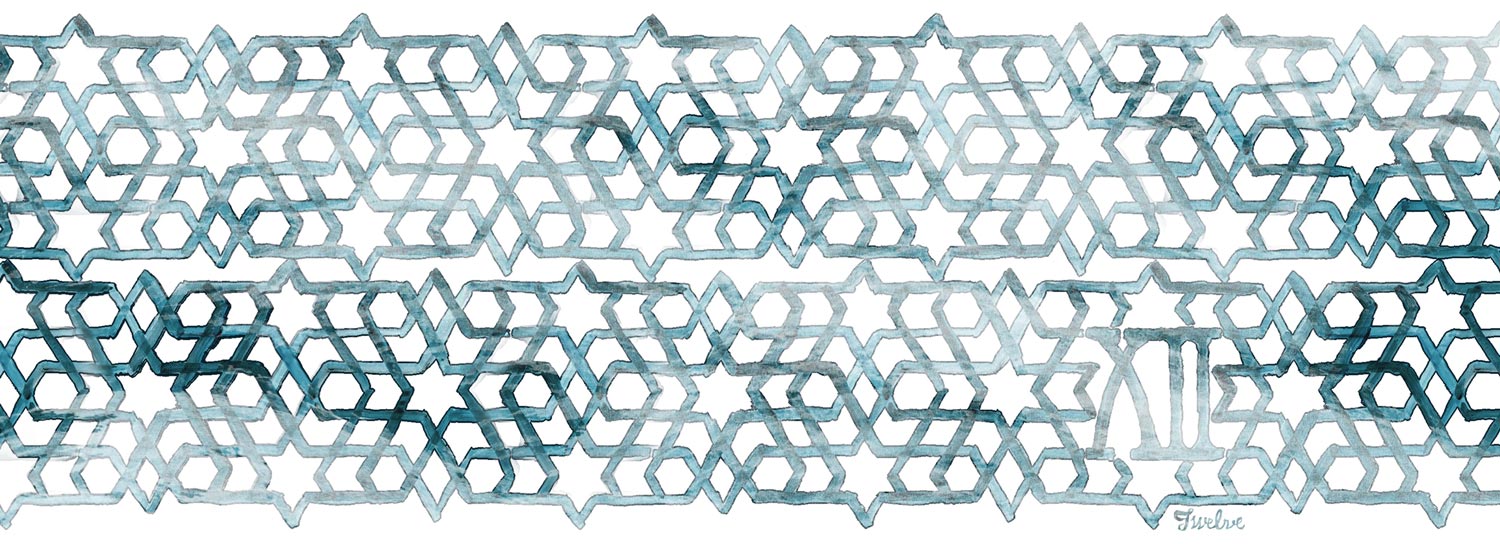こんにちわ。青木です。
つい先日、仕事で使っているパソコン「iMac」が突然起動しなくなってしまいました。
電源を入れても白い画面のままでした。
困ってしまい、Web制作またはPCヲタの肩書きを持つ友人snize氏に調べてもらいました。
するとなにやらPC内のHDD(ハードディスク)がお亡くなりになったという事でした。。
・
・
・
そこでsnize氏と相談し、壊れたHDDを取り出し、近年から徐々に頭角を現してきたというSSD(ソリッドステートドライブ)に載せ換える計画を立てました。
最近発売されたインテルの160GBの容量のものを選びました。(コストパフォーマンスはまだ良いとは言えません)
僕もそこまで詳しいことはわからないのですが、調べたところによるとHDDは容器中に小型のCDのような円盤が回転していますが、SSDはフラッシュメモリーなので構造が全然違うようです。
メリット、デメリットこそあるものの、とりあえず従来のHDDよりも早くなるようです。
(そのイメージをテレビゲームで例えると、光学ディスクを使うプレステは電源を入れた後に「Now Loading」と出て読み込み時間が多少かかったりしますが、ファミコンなどのカセット(RAM)はスイッチを入れた瞬間に画面が出るという早さの違いです。)
YouTubeの比較動画を文末に貼りましたので、興味がある方は見てみてください。
・
・
・
今回、修理に使用する道具たちです。吸盤がなぜ必要なのかはお楽しみ。
今回壊れたモデルのiMacです。このモデルは画面下部にメモリ交換用のネジが2本こっそりあるのみです。
どうやって内部にたどり着くのかといいますと、、、
本体画面に吸盤をペタッと装着。
パカッ
なんとポリカーボネートの画面は磁石でくっついていたようです。意外にも簡単にはずせました。(画面上では吸盤をたくさん付けていますが2つくらいでも楽に開けます)
その奥に隠されていたネジが姿を現しました。
ネジもすべて外し、オペ開始です。
(部分によって微妙にネジのサイズが違うので、戻す時に間違えないよう注意が必要です。)
アルミの外枠を外します。
すると下部に基盤などが出てきました。タービン部分などホコリがたっぷりついていました。
一体になっている液晶ディスプレイを外します。
ようやくここで今回の患部であるHDDが出てきました。(画面中央)
執刀。
ガン細胞HDDを除去し、SSDを取り付けますが、、、
何を血迷ったか部屋にたまたまあった強力両面テープで装着。
ある程度、パーツを戻し、この時点で一度電源を入れてみます。
問題なさそうだったので、、
OSも心機一転SnowLeopard(OS 10.6)にバージョンアップ。
この時も話してたのですが、インストール時のMacのMovieいいですよね。インストール時に一度しか見ませんし、レアな感じがしてテンション上がります。(一番下にYouTube動画貼りました。)
・
・
・
修理完了。
データの移行なども終え、現役復帰しました。
という訳で、いつもこういったトラブルに文句も言わず楽しみながら助けてくれるヲタクのsnize氏に感謝致します。ありがとうございます。これからもアナログなtwelve二人を宜しくお願いします。ちなみに彼は修理の方は独学でただの趣味なのです。
そして今回appleのTimeMachineというデータバックアップ機能に大変お世話になりました。これがなければ昨今の仕事のデータやプライベートデータなどもまるまる消失していたので、本当に保険をかけておいてよかったです。
HDDの死は突然やってきますので、大切なデータのバックアップは重要です。
さきほどのSnowLeopard(OS 10.6)インストールMovieです。
SSDはまだまだHDDと比べるとコストパフォーマンスや容量の小ささなどで手が出しにくい事もありますが、今度の動向に注目ですね。
SSDとHDDの比較動画です。intelではなくsamsungの物ですがわかりやすい感じです。
kentaro aoki